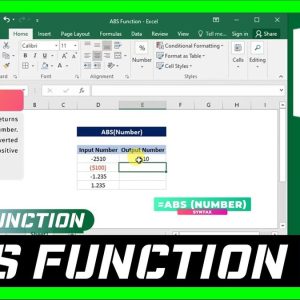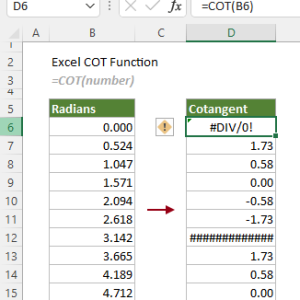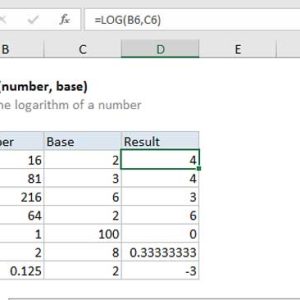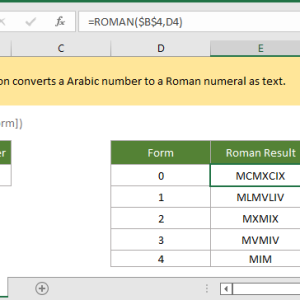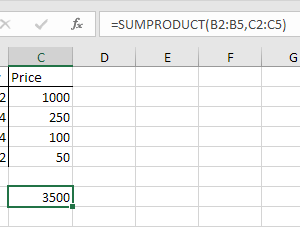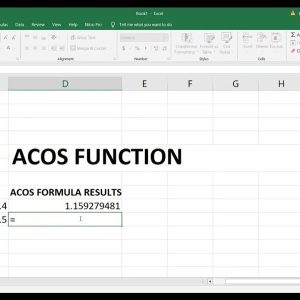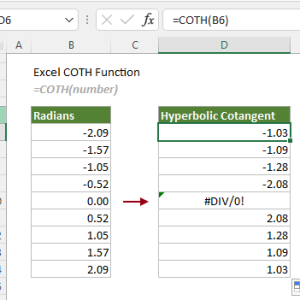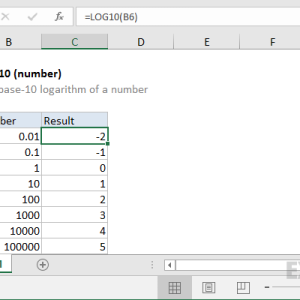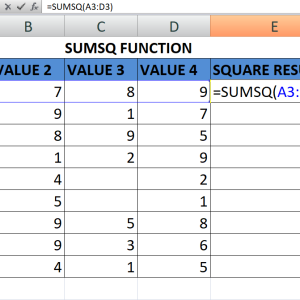Hàm ODD làm tròn số lên đến số nguyên lẻ gần nhất, luôn ra xa số 0. Khác với ROUND hoặc ROUNDUP, ODD đảm bảo kết quả là số lẻ, bất kể số dương hay âm. Điều này hữu ích khi phân chia hàng trong kho, tính toán số lượng đơn vị không thể chia nhỏ, hoặc xử lý dữ liệu yêu cầu số lẻ.
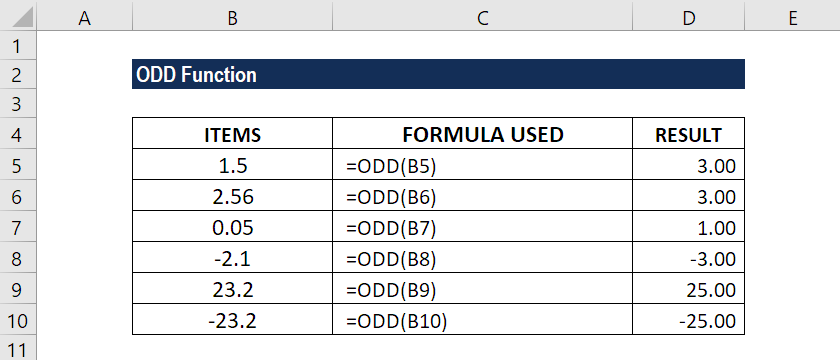
Cú pháp và cách hoạt động
Hàm ODD chỉ có một tham số duy nhất:
=ODD(number)Trong đó number là giá trị cần làm tròn. Có thể là số trực tiếp, tham chiếu ô, hoặc kết quả từ công thức khác.
Quy tắc làm tròn:
- Số dương: Làm tròn lên đến số lẻ cao hơn
- Số âm: Làm tròn xuống đến số lẻ thấp hơn (xa số 0 hơn)
- Số đã là số lẻ: Giữ nguyên giá trị
Ví dụ, ODD với giá trị 3.2 trả về 5. ODD với giá trị âm 3.2 trả về âm 5. Cả hai đều ra xa số 0. Nếu nhập 7, kết quả vẫn là 7 vì đã là số lẻ.
Ví dụ với số dương
Trong bảng tính có cột A chứa các giá trị dương cần làm tròn sang số lẻ.
Các bước thực hiện:
- Chọn ô B2, nhập công thức
=ODD(A2) - Nhấn Enter để có kết quả
- Kéo góc phải dưới ô B2 xuống để sao chép công thức
Kết quả sẽ như sau:
- 1.5 trở thành 3
- 4 trở thành 5
- 8.9 trở thành 9
- 12 trở thành 13
- 19 giữ nguyên 19
Lưu ý rằng cả số chẵn lẫn số thập phân đều được làm tròn lên đến số lẻ tiếp theo. Số 4 thành 5, không phải 3, vì ODD luôn làm tròn ra xa số 0.
Ví dụ với số âm
Số âm hoạt động theo cùng nguyên tắc nhưng theo hướng ngược lại. Trong cột C có các giá trị âm.
Áp dụng công thức:
- Tại ô D2, nhập
=ODD(C2) - Enter và kéo xuống các ô dưới
Kết quả:
- Âm 1.5 trở thành âm 3
- Âm 4 trở thành âm 5
- Âm 8.9 trở thành âm 9
- Âm 12 trở thành âm 13
- Âm 19 giữ nguyên âm 19
Chú ý rằng âm 4 trở thành âm 5, không phải âm 3. ODD làm tròn ra xa số 0 ở cả hai chiều dương và âm. Điều này quan trọng khi xử lý dữ liệu có cả giá trị dương lẫn âm, như chênh lệch tồn kho hoặc biến động giá.
Xử lý lỗi thường gặp
Hàm ODD trả về lỗi VALUE nếu tham số không phải là số. Điều này xảy ra khi ô chứa văn bản, công thức lỗi, hoặc giá trị rỗng không hợp lệ.
Cách phòng tránh:
- Kiểm tra dữ liệu trước khi áp dụng ODD
- Dùng IFERROR để xử lý:
=IFERROR(ODD(A2),"Lỗi dữ liệu") - Kết hợp ISNUMBER:
=IF(ISNUMBER(A2),ODD(A2),"")
Công thức IFERROR bao bọc ODD và trả về thông báo tùy chỉnh khi gặp lỗi. Phương pháp này giữ bảng tính sạch và dễ kiểm tra hơn so với để ô hiển thị VALUE.
Khi nào dùng ODD thay vì ROUND
ODD và ROUND phục vụ mục đích khác nhau. ROUND làm tròn đến số chữ số thập phân chỉ định, còn ODD đảm bảo kết quả là số nguyên lẻ.
Trường hợp nên dùng ODD:
- Tính số lượng bao bì cần số lẻ (chai, hộp đơn)
- Phân chia thành cặp với một đơn vị dư
- Xử lý dữ liệu yêu cầu số lẻ theo quy định
- Tạo chuỗi số lẻ cho mục đích kiểm tra
Khi ROUND phù hợp hơn:
- Làm tròn tiền tệ đến 2 chữ số thập phân
- Làm tròn số thập phân đến độ chính xác cụ thể
- Không yêu cầu kết quả là số lẻ
Ví dụ, tính số hộp cần đóng gói 127 sản phẩm, mỗi hộp 10 chiếc: =ODD(127/10) trả về 13 hộp. ROUNDUP chỉ cho 13, nhưng nếu quy định yêu cầu số lẻ thì ODD phù hợp hơn.
So sánh với hàm EVEN
EVEN là hàm đối lập của ODD, làm tròn đến số chẵn gần nhất thay vì số lẻ.
Cú pháp EVEN:
=EVEN(number)So sánh kết quả:
- ODD với 3.2 → 5 (số lẻ)
- EVEN với 3.2 → 4 (số chẵn)
- ODD với âm 3.2 → âm 5
- EVEN với âm 3.2 → âm 4
Cả hai đều làm tròn ra xa số 0, nhưng đích đến khác nhau. Chọn ODD khi cần số lẻ, EVEN khi cần số chẵn. Trong thực tế, EVEN thường dùng cho phân chia đều thành hai phần, trong khi ODD dùng cho trường hợp cần dư một đơn vị.
Kết hợp với các hàm khác
ODD hoạt động tốt khi kết hợp với các hàm tính toán khác.
Với IF:
=IF(A2>100,ODD(A2*1.1),A2)Công thức này chỉ áp dụng ODD khi giá trị vượt ngưỡng 100, sau khi nhân với hệ số 1.1.
Với SUM:
=ODD(SUM(A2:A10))Tính tổng rồi làm tròn kết quả thành số lẻ, hữu ích khi tổng hợp số liệu cần số lẻ cuối cùng.
Với ISNUMBER để lọc:
=IF(ISNUMBER(A2),ODD(A2),"")Chỉ xử lý ô chứa số, bỏ qua ô rỗng hoặc văn bản.
Kết hợp này giúp xây dựng công thức phức tạp hơn mà vẫn đảm bảo kết quả là số lẻ khi cần. Tôi thường dùng ODD trong công thức điều kiện khi xử lý danh sách hỗn hợp có cả số và văn bản.
Tương thích và phiên bản
Hàm ODD có sẵn trong mọi phiên bản Excel từ Excel 2000 trở đi. Hoạt động trên Excel 2007, 2010, 2013, 2016, 2019, Excel 2021, và Microsoft 365.
Cũng tương thích với Excel for Mac, Excel Online, và các ứng dụng tương tự như Google Sheets dù cú pháp hoàn toàn giống nhau.
Không cần bật tính năng đặc biệt hay cài thêm add-in. ODD là hàm tích hợp sẵn trong thư viện Math & Trig Functions của Excel, sẵn sàng sử dụng ngay sau khi mở bảng tính mới.